Como verificar se você está em Flighting ou em um Windows Insider Build?
O Windows Insider(Windows Insider) é um programa da equipe do Microsoft Windows que permite que qualquer pessoa teste a próxima versão do Windows . Dependendo do tipo de compilação que você escolheu, a compilação pode ter bugs ou decentemente estável, pois esse recurso é incorporado ao Windows com um sistema opt-in se você deseja verificar se está em Flighting ou no Windows Insider Build .
Fligthting , um termo usado pela equipe do Windows(Windows Team) , é o processo de execução de compilações do Windows 10 Insider Preview em seu dispositivo .
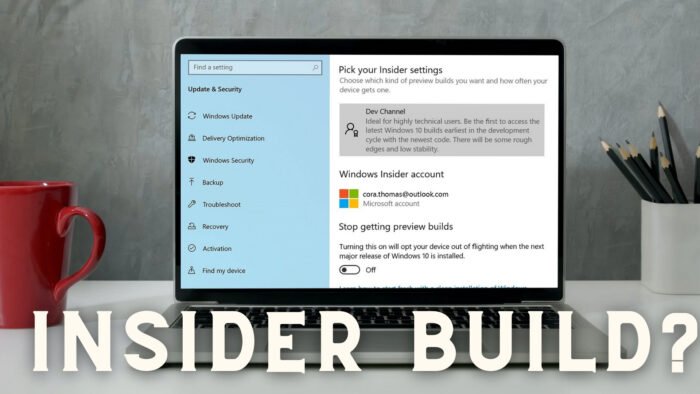
Como verificar se você está em Flighting ou no Windows Insider Build
A adesão a uma compilação do Insider é um processo que não pode acontecer acidentalmente. Você precisa dar seu consentimento, assinando com a conta da Microsoft , seguido de uma reinicialização e instalação de uma atualização do sistema operacional.
Mas se você ainda quiser verificar, ou talvez nunca tenha saído da compilação do insider e se esquecido dela, veja como verificar.
- Verifique a marca d'água
- Verifique a seção Sobre em Configurações
- Execute o comando Winver
- Verifique a compilação do Windows com o PowerShell
- Verifique com as configurações do Windows Insider
Para saber o número de compilação do insider atual disponível para flighting, visite a página oficial da Microsoft(official Microsoft Page) e verifique o número de compilação de cada versão.

1] Verifique a marca d'água
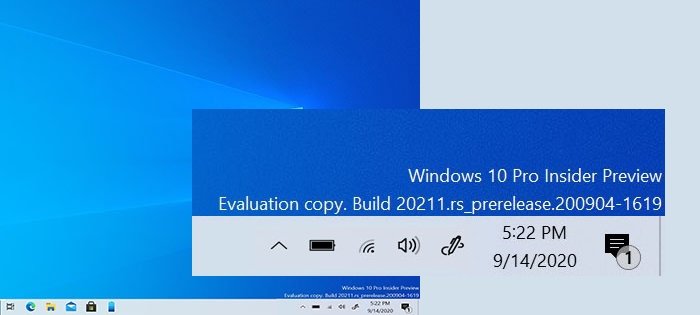
[Imagens provenientes da Microsoft]
Logo acima da barra de tarefas, onde o relógio está disponível, verifique se você pode ver algum texto ou marca d'água com detalhes como Insider Preview , Evaluation Copy , Build no, etc. Se sim, você está executando a compilação do Windows Insider .(Windows Insider)
2] Verifique(Check) a seção Sobre(About) em Configurações
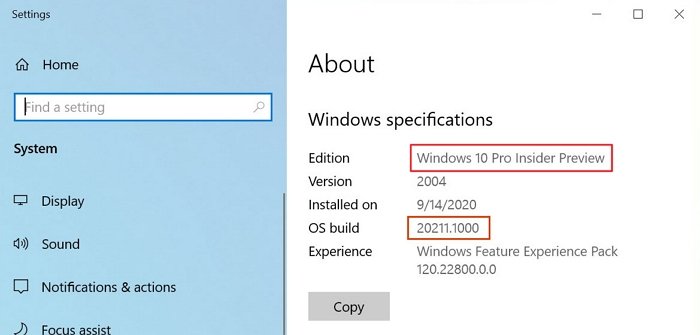
Quando as compilações do Windows Preview são instaladas no computador, o mesmo é refletido na seção de especificações do Windows em (Windows)Sobre(About) . Observe(Notice) termos como Insider Preview , diferentes números de compilação e assim por diante.
Vá para Configurações > Sistema > Sobre > Especificações do Windows para encontrar os detalhes.
3] Execute o comando Winver
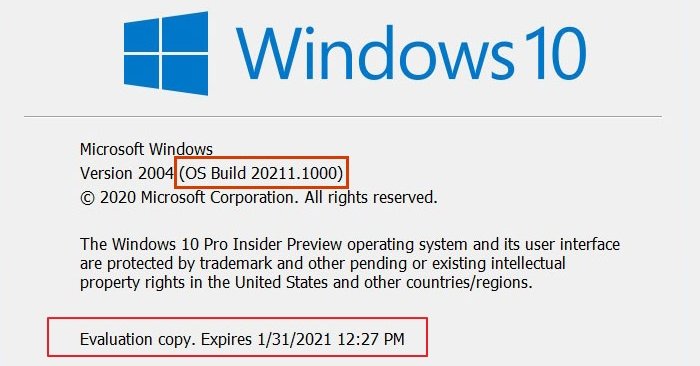
(winver)O comando winver no Windows pode revelar detalhes sobre a versão atual do Windows junto com o OS Build .
Digite winver no prompt Executar(Run) e pressione a tecla Enter . Isso abrirá uma janela onde todos os detalhes estarão disponíveis. Observe(Notice) detalhes como cópia de avaliação , (Evaluation)expiração(Expiry) etc., para descobrir se a compilação do insider está instalada no computador.
4] Verifique(Check Windows) a compilação do Windows com o PowerShell
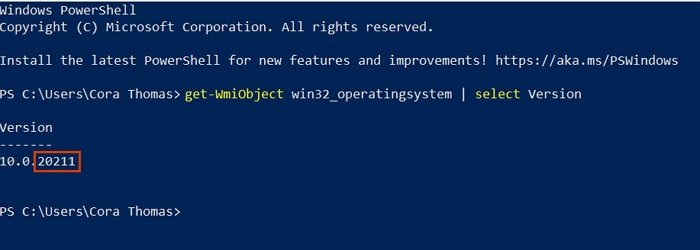
O PowerShell(PowerShell) é um utilitário poderoso no Windows que pode ajudar a descobrir a compilação do Windows . Digite e execute o seguinte comando:
Get-WmiObject win32_operatingsystem | select Version
Corresponda a este número de versão e verifique se está próximo ou corresponde ao número de compilação existente. Se sim, você está executando uma compilação interna.
5] Verifique(Check) com as configurações do Windows Insider(Windows Insider Settings)
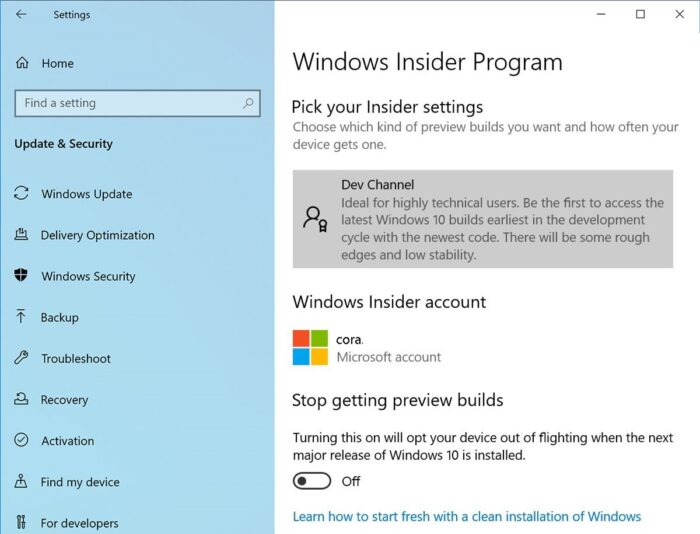
A última e última verificação é ir para Settings > Update e Security > Windows Insider Programme . Se você vir qualquer outra coisa, exceto um botão “Começar”, você executa uma compilação interna.
DICA(TIP) : Siga nosso guia exaustivo se você estiver no Insider Build , mas quiser sair agora.
Related posts
Como obter Windows 11 Insider Preview Build agora
Onde baixar Windows Server Insider Preview Builds?
Como alternar Insider Channel em Windows 11
Não é possível alternar Windows Insider Channel em Windows 11 - Dev ou Beta
Como desativar Windows Insider Service em Windows 10
Como baixar o visual Studio Code Insider
O Windows 10 configurações de sincronização não funciona acinzentado
Ativar Network Connections enquanto em Modern Standby em Windows 10
Como usar Network Sniffer Tool PktMon.exe em Windows 10
Como medir Reaction Time em Windows 11/10
Como verificar os novos recursos do Windows 10 com o Windows Insider
Hide Toolbars option em Taskbar Context Menu em Windows 10
Best grátis Timetable software para Windows 11/10
Janelas Insider Programs para Business and Server
Windows Insider Program page está em branco em Windows Settings
5 Best grátis Podcast Apps para Windows 10
Compartilhe arquivos com qualquer um com Send Anywhere para Windows PC
Desativar Windows Insider Program Settings em Windows 10
Anti-Ransomware software grátis para Windows Computadores
Como obter o Windows 11 agora a partir do Insider Preview
